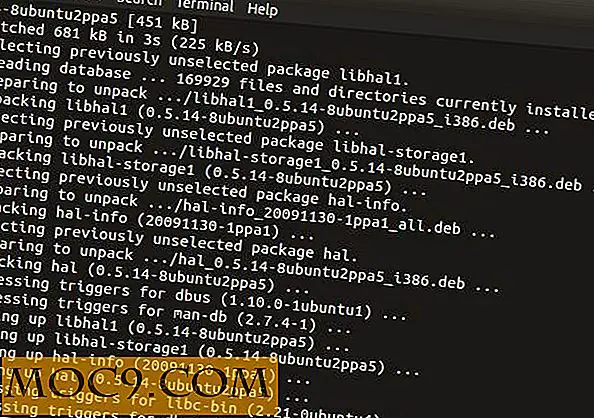חינם שטח על הכונן הקשיח שלך ומחיקת קבצים מטמון [Mac]
איך אתה לפנות מקום על הכונן הקשיח של Mac? האם אתה משתמש באפליקציה כדי לבצע את העבודה או האם אתה מוחק קבצים באופן ידני? יש הרבה יישומי Mac זמין לניקוי הכונן הקשיח שלך, אבל רובם מתקדמים הרוב אינם חופשיים.
אם אתה מחפש כלי פשוט שיאפשר לך במהירות לסרוק את הכונן הקשיח ולמחוק קבצים מטמון מיותרים בלחיצה אחת, אני רוצה להכיר לך דיסק היקף. זה (כרגע) חינם Mac App המציג תרשים של שטח הדיסק שלך בשימוש ולאחר מכן משחרר את שטח בדיסק הקשיח על ידי מחיקת קבצים מטמון.
בין אם אתה מתחיל או Pro MAC המשתמש, דיסק היקף קל לשימוש יהיה לטאטא אותם קבצים נוספים בתוך דקות. הנה איך.
מתחילים
ראשית הדברים הראשונים, תצטרך להוריד את היקף הדיסק של Mac App Store. בכל פעם שאתה מפעיל את היישום, עבור הבטיחות שלך תתבקש לבחור את הדיסק.

סרוק את הכונן הקשיח
לאחר בחירת כונן, דיסק היקף יתחיל מיד לסרוק את הכונן הקשיח. תראה את סמל הסריקה / עבודה בקצה השמאלי של כל תיקיה הנסרקת.

תראה רשימה של התיקיות הראשיות שלך: שולחן עבודה, מסמכים, מוסיקה, יישומים, סרטים, תמונות, הורדות ושיתוף. לחיצה על סמל זכוכית מגדלת תחת כל תפתח את התיקייה הספציפית ב- Finder.
כאשר הסריקה הושלמה, תוכל לראות רק כמה מקום כל תיקיה היא תופסת - ערך מספרי ערך ויזואלי בר.
ניקוי המטמונים שלך
עכשיו כל מה שאתה צריך לעשות הוא לנקות את הקבצים המטמון שלך על ידי לחיצה על "ניקוי מטמוני" כפתור בחלק העליון של החלון - מתחת לסרגל מראה את הכונן הקשיח הכולל בשימוש מקום פנוי. לצד הלחצן, תראה גם כמה שטח הקבצים בקובץ המטמון שלך תופסים. לאחר קבצים אלה מנוקים, זה את כמות שטח פנוי תקבל.
כאשר תלחץ על הלחצן, תראה הודעת אישור שתשאל אם אתה בטוח שברצונך לנקות את תיקיית המטמונים. לחץ על "כן" ולאחר מכן תראה דיסק היקף בעבודה שוב.

כאשר הסריקה הושלמה, אתה אמור לראות הבדל בסרגל מראה את הכונן הקשיח הכולל בשימוש מקום פנוי. תוכל גם להבחין כי עכשיו הוא מראה "0 בתים" ליד כפתור "ניקוי מטמון".
זהו זה! כל מה שאתה עושה ואת הכונן הקשיח יהיה הרבה יותר נקי.
סיכום
Disk Scope עובד כפי שהובטח ללא כל פעמונים נוספים ושריקות שמגיעים עם אפליקציות דומות; זה סורק את הכוננים הקשיחים, מציג כמה שטח שלך נמצא בשימוש, ומחק קבצים מטמון מיותרים, כך שיש לך יותר מקום. עם יישום כזה, מה עוד צריך באמת?
זה פשוט, אך מציע נוף חזותי נחמד של הכונן הקשיח שלך ומסייע לשמור על זבל. ל- Disk Scope אין סמל של שורת תפריטים, אך תראה סמל במעגן שלך. זה אחד מאותם אפליקציות שאתה פשוט מפעיל לפי הצורך.
החיסרון היחיד שאני יכול לראות לסקופ סקופ הוא שאתה צריך לסגור ולפתוח אותו שוב, לבצע סריקה חדשה.
האם אתה משתמש ב- Scope Scope או האם אתה משתמש בכלי אחר כדי לנקות את ה- Mac?
היקף דיסק